Chrome on yksi mobiililaitteiden suosituimmista selaimista. Alla on piilotettuja ominaisuuksia, joiden avulla voit käyttää Chrome Mobilea mukavammin.

Kuinka käyttää Chromen piilotettuja ominaisuuksia mobiililaitteella
Ruudukkovälilehden asettelu Chromessa
Tämä ominaisuus helpottaa välilehtien hallintaa. Verkkootsikoiden, sivujen lähteiden ja suosikkikuvakkeiden selkeän näkymän ansiosta vaihtaminen avoimien välilehtien välillä on sujuvampaa kuin koskaan. Myös selaimen käyttöliittymä on sen ansiosta intuitiivisempi ja siistimpi.
Chrome 88:n jälkeen tämä ominaisuus on oletuksena käytössä kaikissa Chrome-versioissa. Vanhemmissa versioissa voit ottaa Chromen välilehtien ruudukkoasettelun käyttöön seuraavasti:
- Siirry Chromen lippusivulle .
- Kirjoita ruudukon asettelu -välilehti näytön yläreunassa olevaan hakukenttään.
- Ota Tab Grid Layout käyttöön muuttamalla sen asetus Oletus-asetukseksi Käytössä .
- Käynnistä selain uudelleen napauttamalla Käynnistä uudelleen ottaaksesi tehdyt muutokset käyttöön.
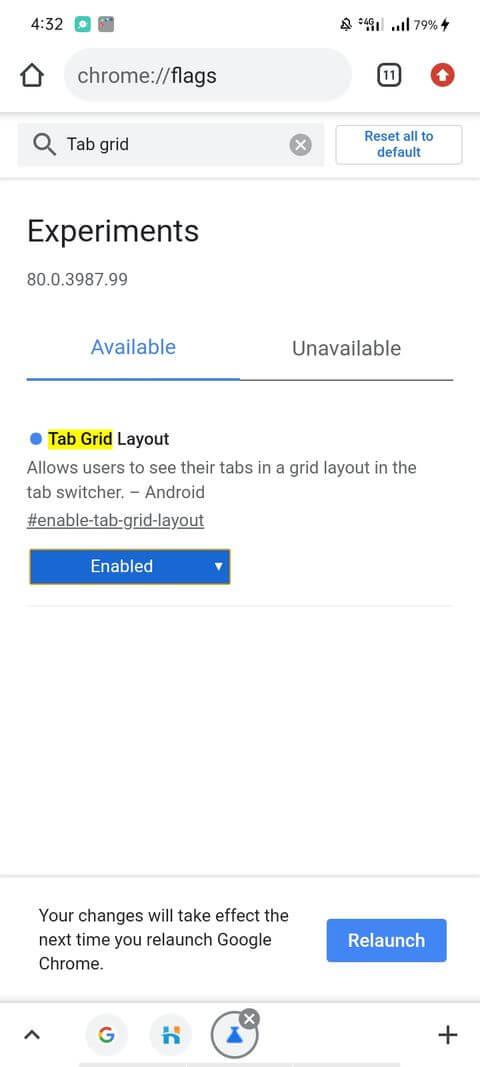
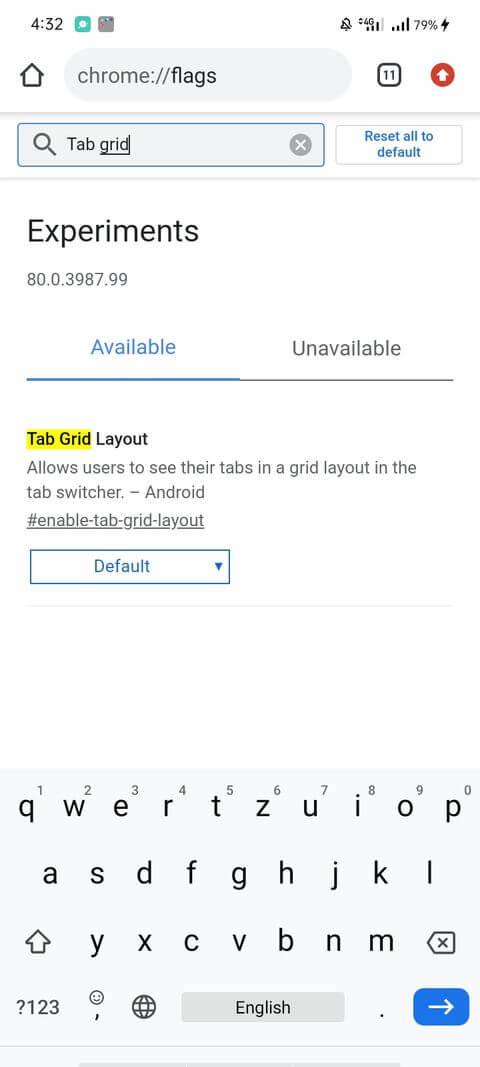
Välilehtiryhmät Chromessa
Välilehtiryhmät auttavat sinua järjestämään liittyviä välilehtiä nopeasti selaimessa. Yksinkertaisella vedä ja pudota -käyttöliittymällä voit luoda useita projektikohtaisia välilehtiryhmiä. Tämä ominaisuus on oletuksena käytössä Chrome 88:ssa. Vanhemmissa versioissa välilehtiryhmät otetaan käyttöön Chromessa seuraavasti:
- Siirry Chromen lippusivulle.
- Kirjoita ryhmät-välilehti hakukenttään, joka tulee näkyviin verkkosivuston yläreunaan.
- Napauta Välilehtiryhmät ja Välilehtiryhmät Jatka ja muuta sitten niiden asetukset oletusarvosta Käytössä .
- Ota muutokset käyttöön avaamalla selain uudelleen.

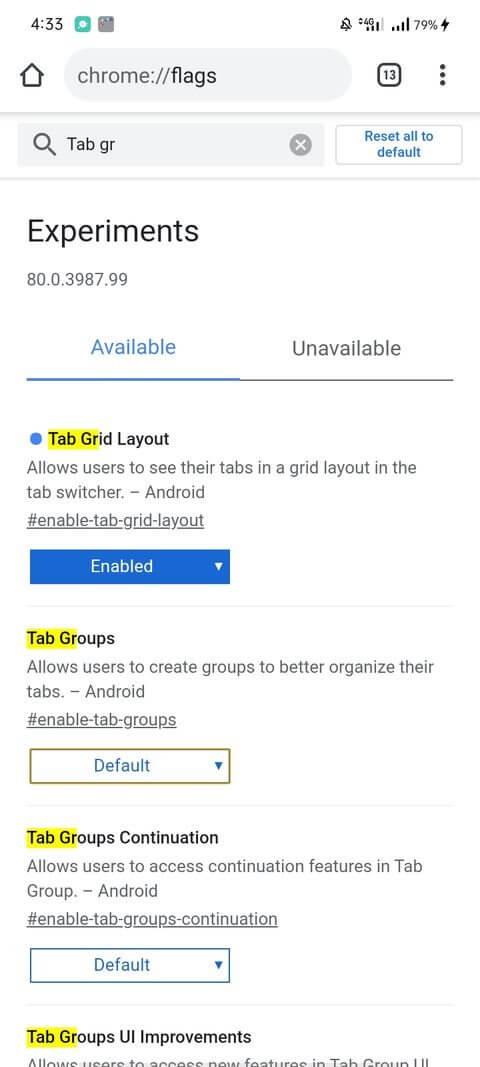
Ajoita lataukset Chromessa
Tämän ominaisuuden avulla voit ajoittaa lataukset etukäteen, jotta sinun ei tarvitse etsiä ja ladata tiedostoja uudelleen. Lataa myöhemmin -toiminnon aktivointi Chromessa:
- Siirry Chromen lippusivulle.
- Kirjoita hakupalkkiin ota lataus käyttöön myöhemmin .
- Muuta Ota lataus myöhemmin käyttöön -asetukseksi oletusarvosta Ota käyttöön .
- Ota muutokset käyttöön käynnistämällä selain uudelleen.
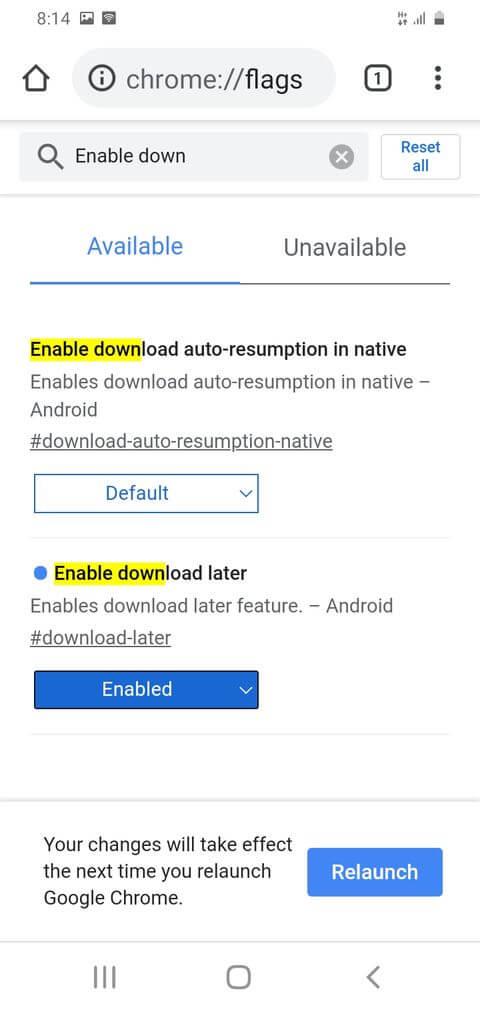
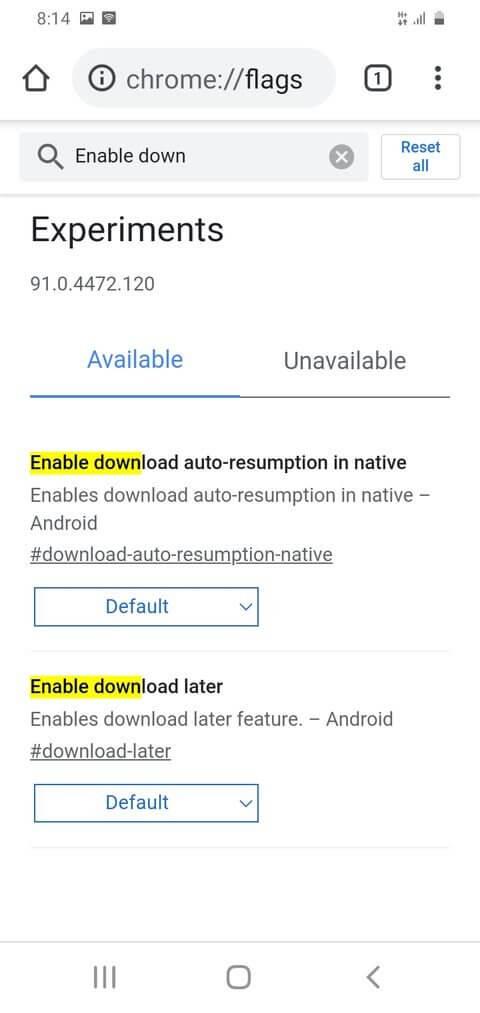
Poista käytöstä automaattisesti toistuvat äänet verkossa
Voit myös lisätä sivustoja, jotka haluavat mykistää äänen Lisää sivustopoikkeus -kohdassa. Automaattisen toiston äänien poistaminen käytöstä Chromessa:
- Siirry verkkosivustolle, jonka äänen haluat estää.
- Napauta 3 pystysuoran pisteen kuvaketta oikeassa yläkulmassa.
- Siirry kohtaan Asetukset > Sivustoasetukset .
- Napauta Ääni vierityksen jälkeen alaspäin.
- Siirrä kytkintä mykistääksesi kaikki vierailemasi sivustot tai lisääksesi tietyn sivuston Sivustopoikkeusluetteloon .
Luo profiili ja synkronoi se Chromessa
Kun navigoit eri laitteiden välillä, tallennettujen salasanojen, asetusten ja käyttöön otettujen laajennusten muistaminen voi olla todellinen haaste. Kun synkronoit tilisi, sinun ei enää tarvitse huolehtia näistä ongelmista. Kunhan olet kirjautunut sisään samalle Chrome-tilille kaikilla laitteilla.
Synkronoimalla eri profiileja voit vaihtaa nopeasti niiden välillä, ja Chrome pitää kirjaa kunkin käyttäjän laajennuksista, sovelluksista, asetuksista, historiasta, teemoista ja kirjanmerkeistä.
Yllä kerrotaan, kuinka hyödyllisiä piilotettuja ominaisuuksia käytetään Chromessa . Toivottavasti artikkeli on hyödyllinen sinulle.
![Xbox 360 -emulaattorit Windows PC:lle asennetaan vuonna 2022 – [10 PARHAAT POINTA] Xbox 360 -emulaattorit Windows PC:lle asennetaan vuonna 2022 – [10 PARHAAT POINTA]](https://img2.luckytemplates.com/resources1/images2/image-9170-0408151140240.png)

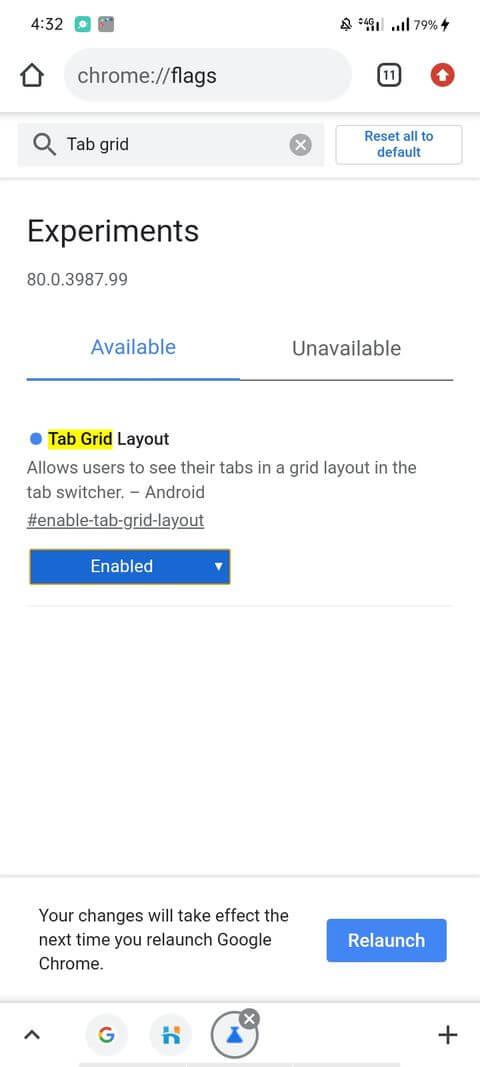
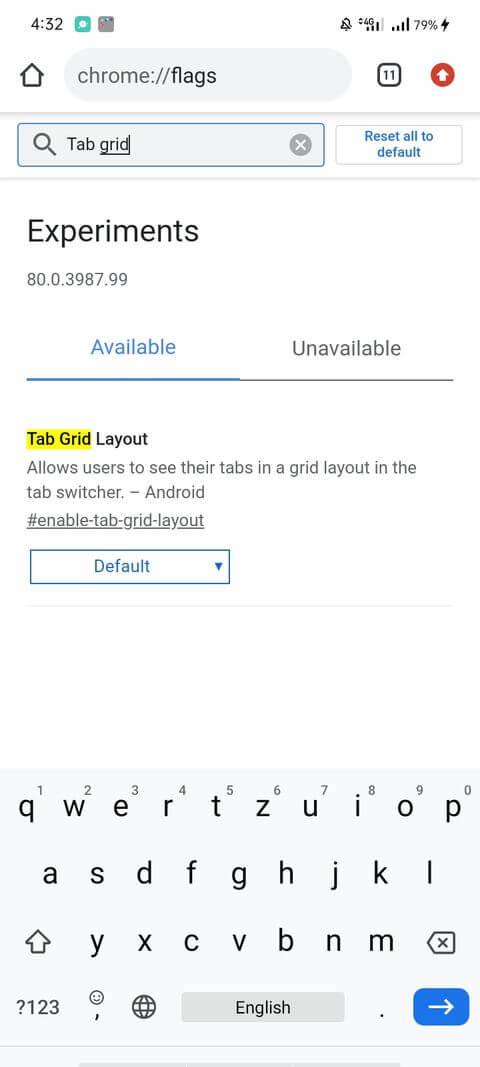

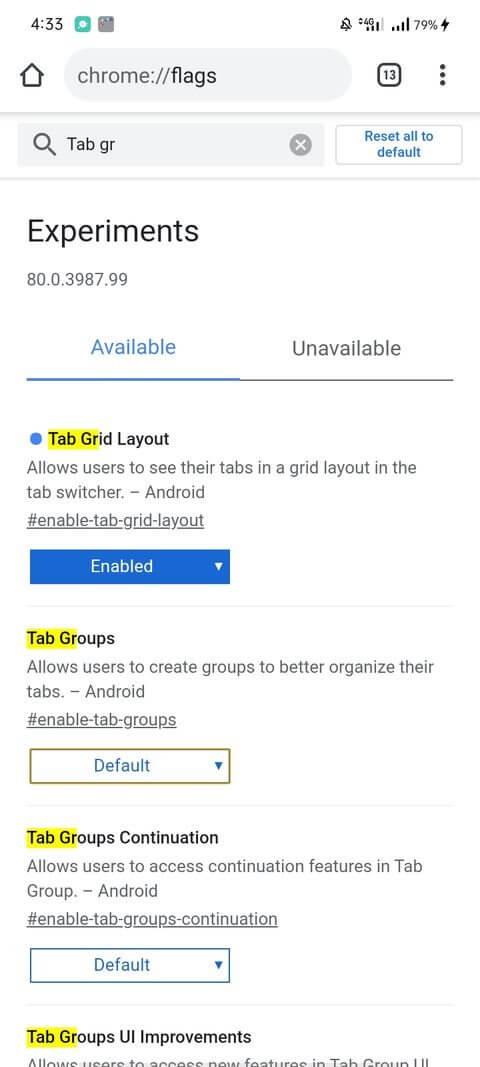
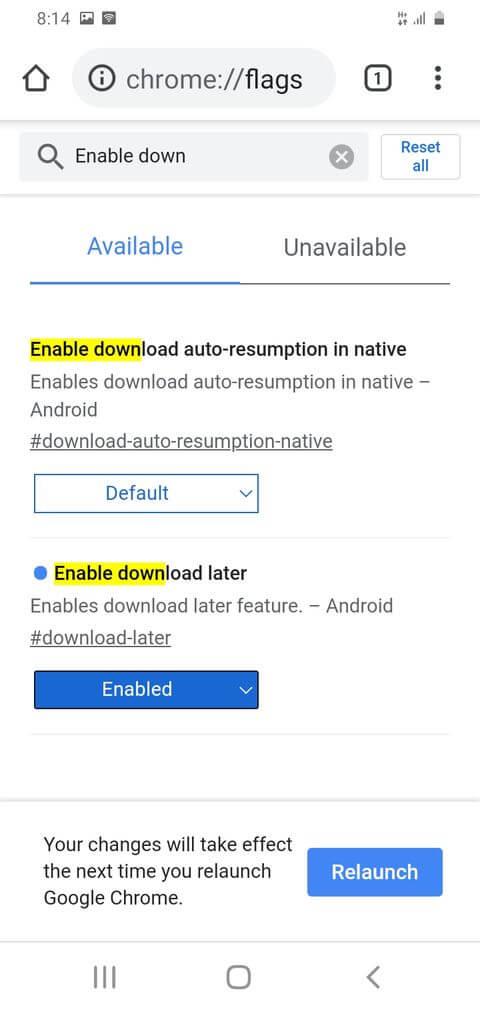
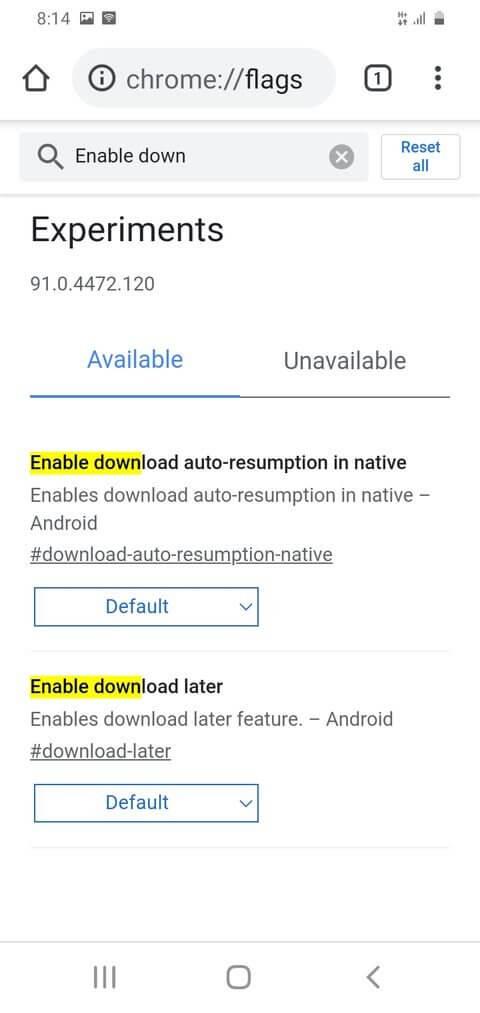
![[100 % ratkaistu] Kuinka korjata Error Printing -viesti Windows 10:ssä? [100 % ratkaistu] Kuinka korjata Error Printing -viesti Windows 10:ssä?](https://img2.luckytemplates.com/resources1/images2/image-9322-0408150406327.png)




![KORJAATTU: Tulostin on virhetilassa [HP, Canon, Epson, Zebra & Brother] KORJAATTU: Tulostin on virhetilassa [HP, Canon, Epson, Zebra & Brother]](https://img2.luckytemplates.com/resources1/images2/image-1874-0408150757336.png)

![Kuinka korjata Xbox-sovellus, joka ei avaudu Windows 10:ssä [PIKAOPAS] Kuinka korjata Xbox-sovellus, joka ei avaudu Windows 10:ssä [PIKAOPAS]](https://img2.luckytemplates.com/resources1/images2/image-7896-0408150400865.png)
